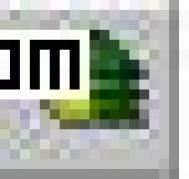在AutoCAD2002系统中新增了多个用于文本修改的命令,可以改变一个或多个文字对象、属性和属性定义的比例,也可以在保持其位置不变的情况下改变插入点。
10.4.1SCALETEXT命令
该命令用于改变多行文字、单行文字以及属性对象的比例,其调用方式为:
工具栏:“Text(文字)”→
菜单:【Modify(修改)】→【Object(对象)】→【Text(文字)】→【Scale(比例)】
(本文来源于图老师网站,更多请访问http://m.tulaoshi.com/autocad/)命令行:scaletext
调用该tuLaoShi.com命令后,系统将提示用户选择对象并指定进行比例缩放的基点:
(本文来源于图老师网站,更多请访问http://m.tulaoshi.com/autocad/)Selectobjects:
Enterabasepointoptionforscaling
[Existing/Left/Center/Middle/Right/TL/TC/TR/ML/MC/MR/BL/BC/BR]Existing:
在以上选项中,除了“Existing(已有)”和“Left(左对齐)”项外,其它选项与“dtext”等命令相同。指定比例缩放的基点后,系统提示用户指定文字高度:
Specifynewheightor[Matchobject/Scalefactor]6.0000:
用户可直接指定文字的绝对高度,或选择“Scalefactor(比例因子)”选项指定文字的相对比例因子,或选择“Matchobject(对象匹配)”选项与已存在的文字进行匹配。
完成以上各步后,每个文字对象将按各自独立的基点和相同的比例进行缩放,因此可以保持当前的位置不变。
10.4.2JUSTIFYTEXT命令
该命令可以在不改变文字位置的同时来修改文字对象的对齐方式,其调用方式为:
工具栏:“Text(文字)”→
菜单:【Modify(修改)】→【Object(对象)】→【Text(文字)】→【Justify(对齐方式)】
命令行:justifytext
调用该命令后,系统将提示用户选择对象,并指定该对象新的对齐方式:
Enterajustificationoption
[Left/Align/Fit/Center/Middle/Right/TL/TC/TR/ML/MC/MR/BL/BC/BR]Left:
以上选项与“dtext”命令相同。其中,如果选择“Align(对齐)”或“Fit(调整)”选项后,用户可利用夹点来改变文字基线的端点,并由此可改变文字的高度(或宽度比例)与角度。
10.4.3SPACETRANS命令
该命令用于在模型空间和图纸空间之间转换长度值,如文字高度等。其调用方式为:
工具栏:“Text(文字)”→
命令行:spacetrans
该命令可透明使用,为其他命令提供相对于其他空间的距离。关于图纸空间请参见第17章。
小结
本章主要介绍的AutoCAD中的文字功能,包括文字的创建、编辑,文字样式的概念、作用和应用。此外,还介绍了AutoCAD2002版中新增的几项文字功能。